win10磁盘碎片拖累系统运行速度怎么办_ win10清理磁盘碎片的详细步骤
win10电脑用了一段时间后发现运行速度越来越慢,怎么回事?很大部分原因是磁盘产生很多没用的文件,想要提高运行速度,不妨试试清理一些磁盘碎片。那么win10如何清理磁盘碎片?其实方法步骤很简单,小编来和大家说下操作步骤。
具体方法如下:
1、进入我的电脑右击选择“属性”。
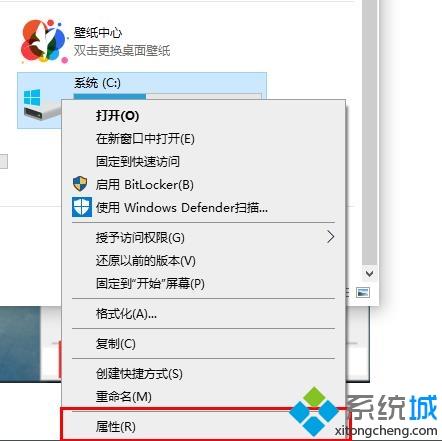
2、选择“常规”点击“磁盘清理”。
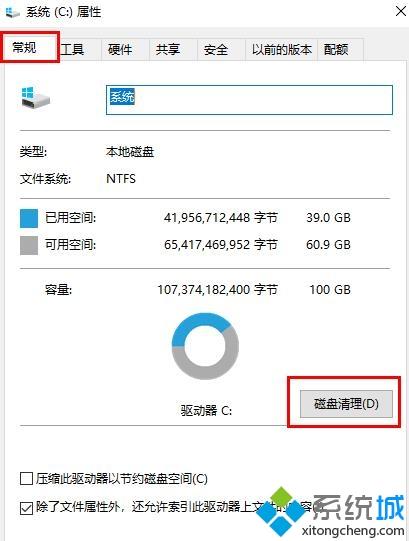
3、勾选需要删除的文件。
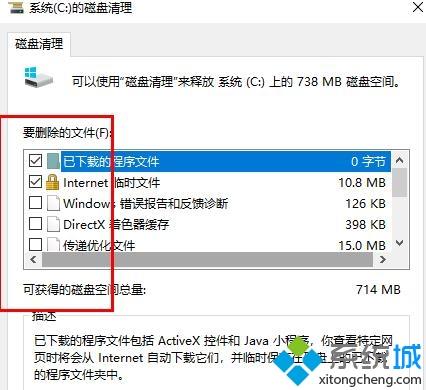
4、点击“清理系统文件”。
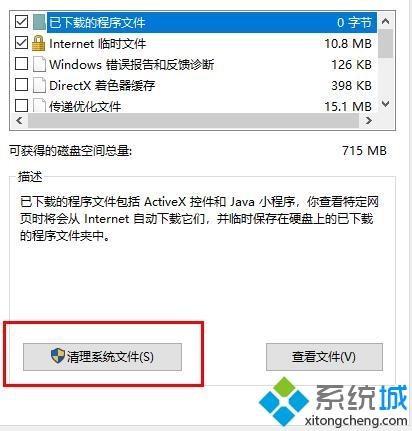
5、计算完成后勾选要删除的文件,点击“确定”。
电脑运行异常缓慢、甚至出现卡顿现象,不妨试试清理win10磁盘碎片,这样有利于提高系统运行速度,希望对大家有所帮助!
我告诉你msdn版权声明:以上内容作者已申请原创保护,未经允许不得转载,侵权必究!授权事宜、对本内容有异议或投诉,敬请联系网站管理员,我们将尽快回复您,谢谢合作!










